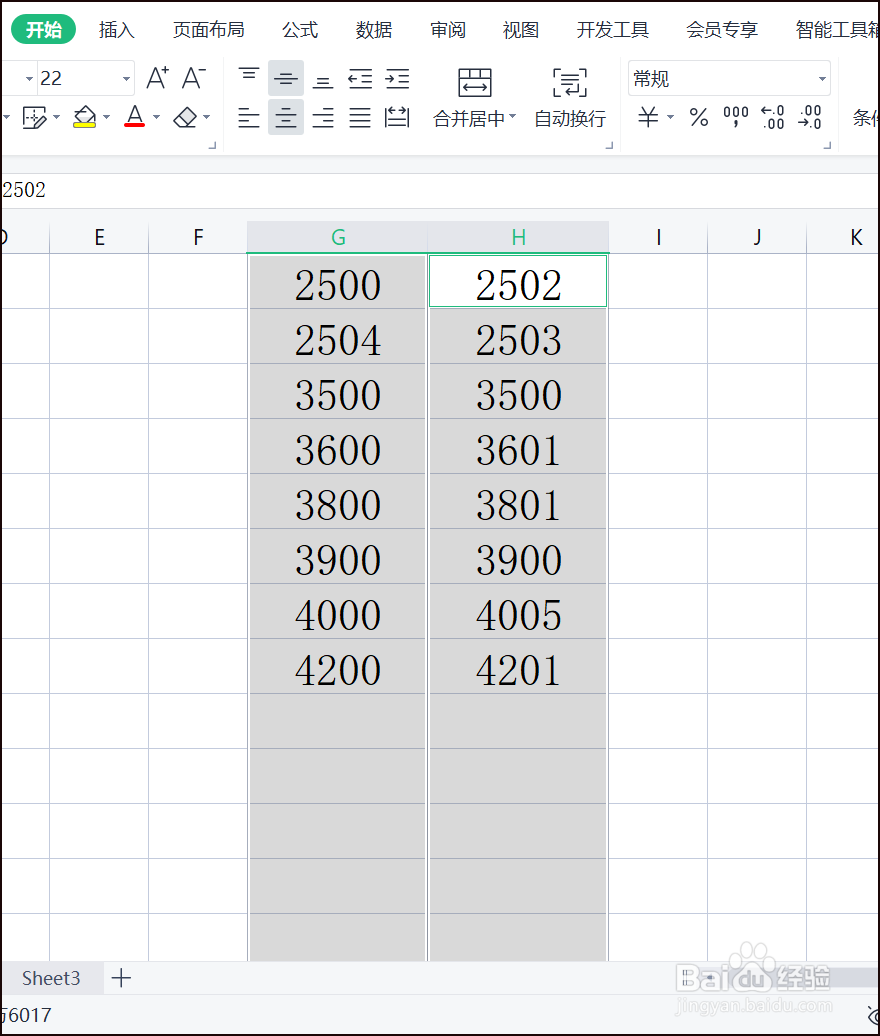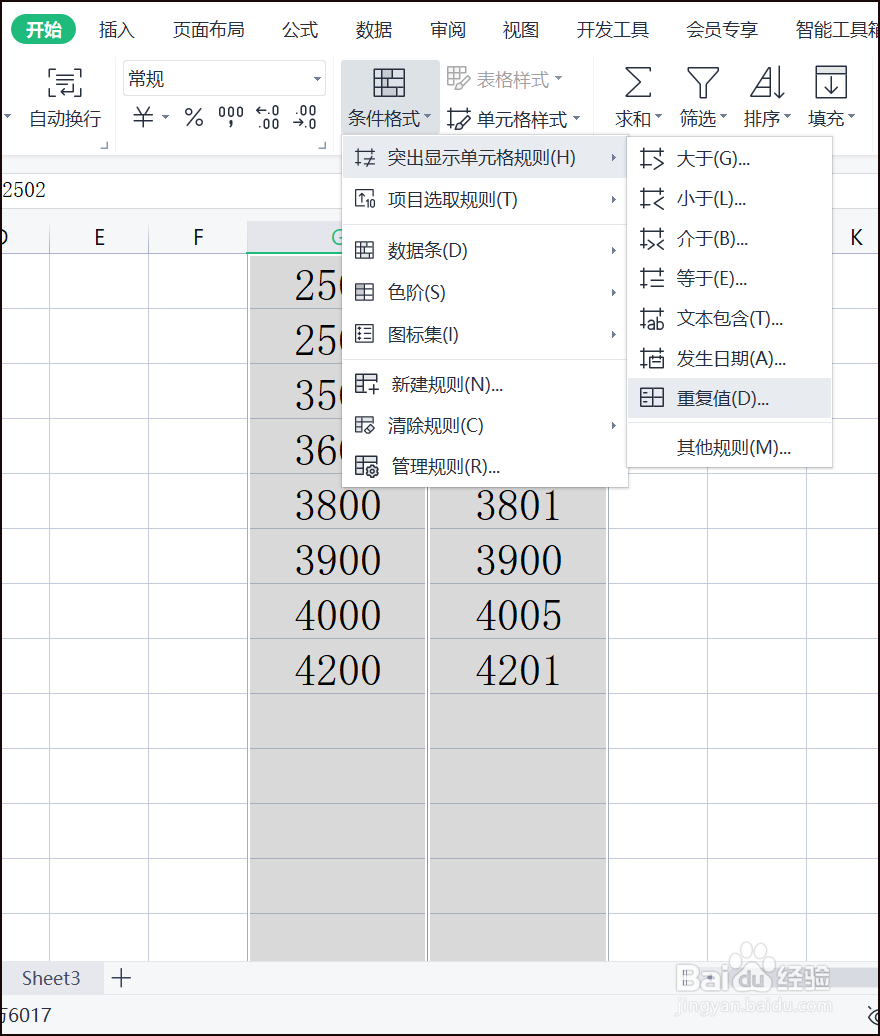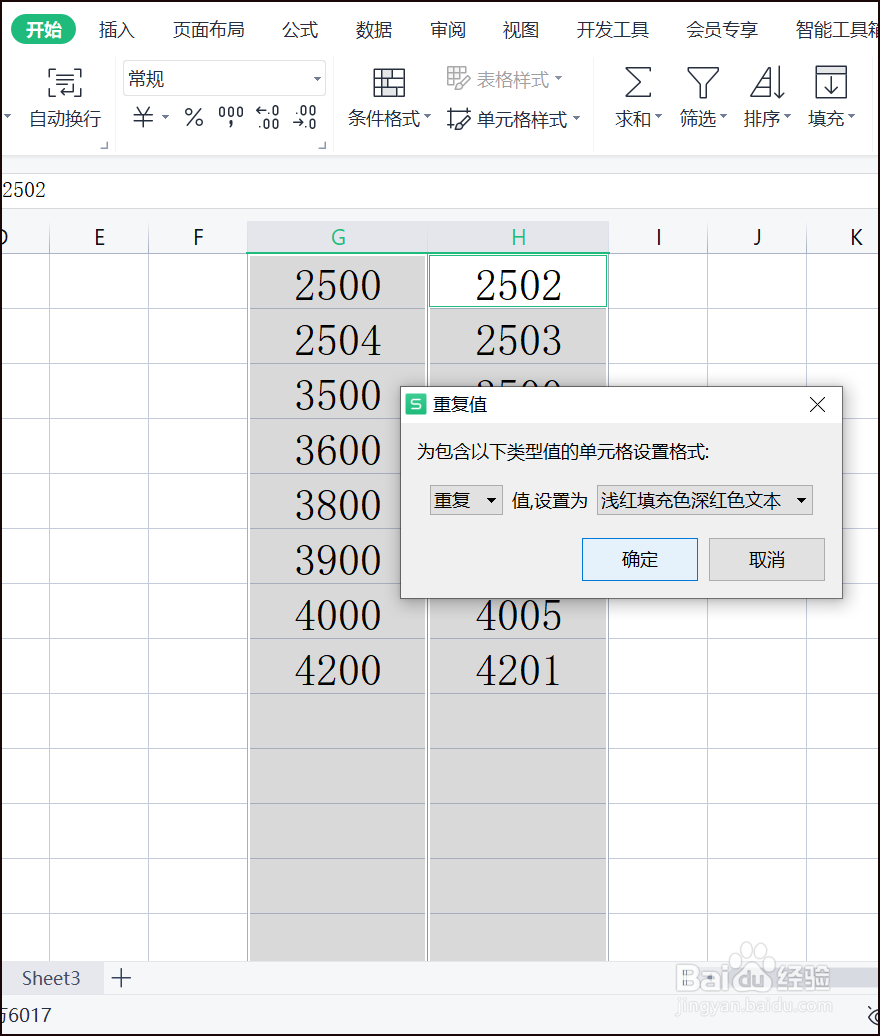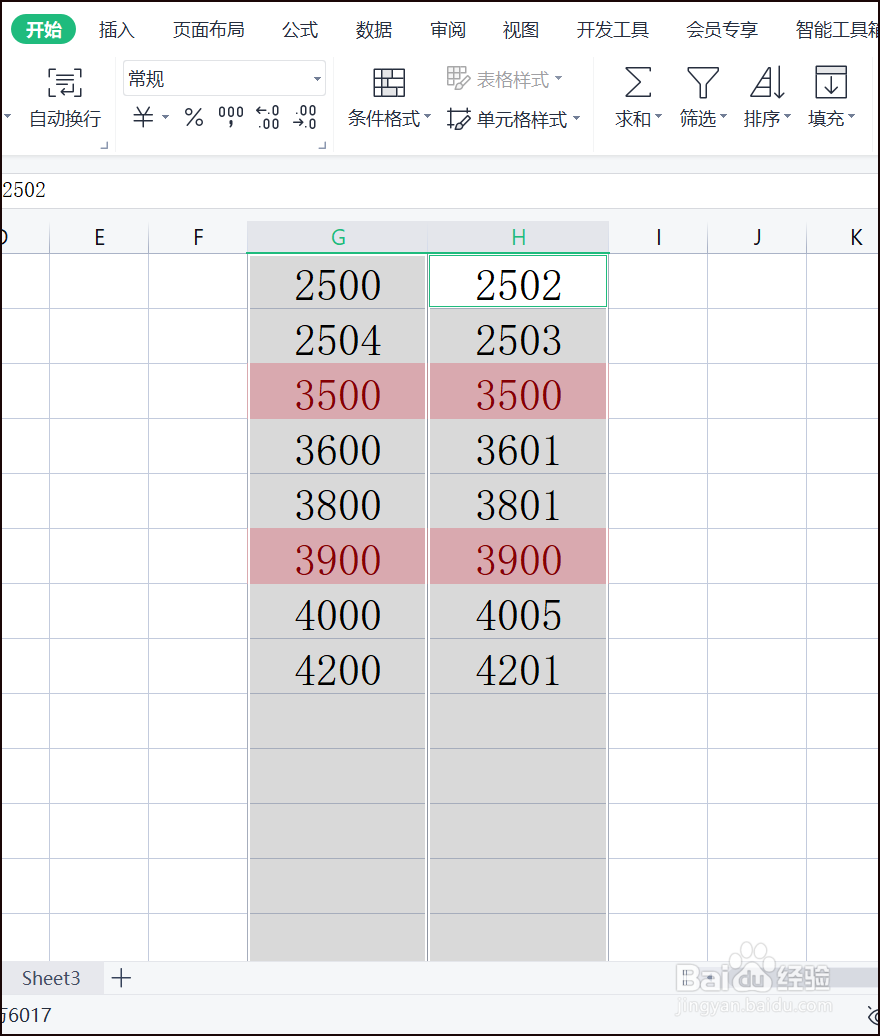1、打开WPS数据表格,选中第一列数据。
2、按住CTRL键,用鼠标选中第二列数据。
3、点击[开始]菜单下的[条件格式]选项。
4、点击[突出显示单元格规则]—[重复值]。
5、弹出[重复值]窗口,点击[确定]按钮。
6、回到WPS表格,重复值用颜色标出。
7、总结:1.打开WPS数据釉涑杵抑表格,选中第一列数据。2.按住CTRL键,用鼠标选中第二列数据。3.点击[开始]菜单下的[条件格式]选项。4.点击[突出显姨胀兽辱示单元格规则]—[重复值]。5.弹出[重复值]窗口,点击[确定]按钮。6.回到WPS表格,重复值用颜色标出。